長いテキスト (メモとも呼ばれます) フィールドを使用し、フィールドの TextFormat プロパティを RichText に設定することで、Access データベースにリッチ形式のテキストを格納できます。 たとえば、テキストを太字または下線付きにしたり、個々の単語や文字に異なるフォントを適用したり、テキストの色を変更したりできます。 データシートにフィールドが表示されている場合や、フォームまたはレポートのバインドされたコントロールを使用してフィールドを編集すると、フィールドの内容のすべてまたは一部に書式設定を適用できます。
この記事の内容
リッチ テキストとは
リッチ テキストは、太字や斜体などの一般的な書式設定オプションで書式設定されたテキストで、プレーン テキストでは使用できません。 リボンやミニ ツール バーなどの一般的な書式設定ツールを使用して、データの書式設定を行います。 バックグラウンドで、Access はハイパーテキスト マークアップ言語 (HTML) の書式設定コードをデータに適用します。 Access では、SharePoint リストに格納されているリッチ テキスト フィールドとの互換性が向上するため、HTML が使用されます。
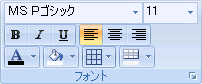
Access では、リッチ テキストのサポートが組み込まれている唯一のデータ型である Long Text データ型を使用してリッチ テキストが格納されます。 リッチ テキストを格納するフィールドを作成するには、[長いテキスト] フィールドを作成し、そのフィールドの TextFormat プロパティを RichText に設定します。 次の 2 つの値を指定できます。
-
RichText リッチ テキストを有効にし、リッチ HTML マークアップとして格納および解釈されます。
-
プレーン テキスト プレーン テキストを有効にし、プレーン テキストとして解釈します。
データシート ビューとデザイン ビューで、テーブルの [長いテキスト] フィールドの TextFormat プロパティを設定します。 リッチ テキストを [長いテキスト] フィールドに格納した後、テキスト ボックス コントロールを使用してフォームまたはレポートに表示できます。 テキスト ボックス コントロールには TextFormat プロパティがあります。このプロパティは、長整数型 (Long Text) フィールドの TextFormat プロパティから初期値を継承します。 ただし、テキスト ボックス コントロールの TextFormat プロパティは変更できます。
次の表は、サポートされているリッチ テキスト書式設定オプションを示しています。
|
アイコン |
オプション |
説明 |
|
|
フォント名 |
別の書体を選択します。 |
|
|
フォント サイズ |
フォント サイズを選択します。 |
|
|
太字 |
選択したテキストを太字にします。 テキストが既に太字の場合は、太字を削除します。 |
|
|
斜体 |
選択したテキストを斜体にします。 テキストが既に斜体の場合は、斜体を削除します。 |
|
|
アンダーライン |
テキストを下線付きにします。 テキストに既に下線が付いている場合は、下線を削除します。 |
|
|
左揃え |
テキストを左余白に合わせます。 |
|
|
中央 |
余白内のテキストを中央に配置します。 |
|
|
右揃え |
テキストを右余白に合わせます。 |
|
|
番号付け |
段落の番号付けを開始します。 番号は各段落の前に表示されます。 |
|
|
箇条書き |
各段落の前に箇条書きの配置を開始します。 |
|
|
フォントの色 |
フォントの前景色を選択します。 |
|
|
テキストの強調表示の色 |
テキストが蛍光ペンでマークされたように見えます。 |
|
|
インデントを解除 |
段落インデントを減らします。 |
|
|
インデントを設定 |
段落インデントを増やします。 |
|
|
左から右へ |
コントロールを左から右に塗りつぶします。 |
|
|
右から左へ |
コントロールを右から左に塗りつぶします。 |
リッチ テキスト フィールドを作成する
テーブル データシートビュー または デザインビューでリッチテキストフィールドを作成できます。
データシート ビュー
-
テーブルを [データシート ビュー] で開きます。
-
[ クリックして追加] を選択し、一覧から [長いテキスト ] を選択します。
-
フィールド ヘッダーをダブルクリックし、新しいフィールドのわかりやすい名前を入力します。
-
変更内容を保存します。
デザイン ビュー
-
テーブルを [デザイン ビュー] で開きます。
-
テーブル デザイン グリッドで、最初の空の行を見つけます。 次に、[ フィールド名] 列にフィールド名を入力します。
-
[ データ型 ] 列で、[ 長いテキスト] を選択します。
-
[フィールド プロパティ] で [標準] タブをクリックします。
-
[ テキスト形式 ] ボックス内をクリックし、[ リッチ テキスト] を選択します。
-
変更内容を保存します。
フィールドをリッチ テキストに変更する
-
デザイン ビューでフィールドを含むテーブルを開きます。
-
テーブル デザイン グリッドで、リッチ テキストに変更する [長いテキスト] フィールドをクリックします。
-
[フィールド プロパティ] で [標準] タブをクリックします。
-
[ テキスト形式 ] ボックスをクリックし、[ リッチ テキスト] を選択します。
-
変更内容を保存します。
リッチ テキスト フィールドをプレーン テキストに変更する
重要 フィールドをリッチ テキストからプレーン テキストに変更すると、すべての書式設定が削除されることを示す警告が表示されます。 変更をプレーン テキストに適用し、テーブルを保存した後は、変更を元に戻すことはできません。
-
デザイン ビューでフィールドを含むテーブルを開きます。
-
テーブル デザイン グリッドで、リッチ テキストに変更する [長いテキスト] フィールドをクリックします。
-
[フィールド プロパティ] で [標準] タブをクリックします。
-
[ TextFormat ] ボックスをクリックし、[ プレーン テキスト] を選択します。
-
変更内容を保存します。
[追加のみ] プロパティをクリアする
フィールドのリッチ テキストの書式設定を有効にするには、フィールドの [追加のみ] プロパティが無効になっていることを確認します。 それ以外の場合、そのフィールドにカーソルを置いたり、そのフィールドにバインドされているフォームまたはレポート コントロールにカーソルを置くたびに、フィールド内のテキストが非表示になります。
[追加のみ] プロパティを無効にするには
-
テーブルを [デザイン ビュー] で開きます。
-
変更する [長いテキスト] フィールドを選択し、テーブル デザイナーの下部にある [ 全般 ] タブで、[ 追加のみ] プロパティまで下にスクロールします。
-
プロパティの横にあるフィールドをクリックし、一覧から [いいえ ] を選択します。
-
変更内容を保存します。
フォーム コントロールとレポート コントロールのリッチ テキストの書式設定を有効にする
[ 作成 ] タブのコマンドを使用してフォームまたはレポートを作成し、基になる [長いテキスト] フィールドのリッチ テキスト編集を有効にした場合、結果のテキスト ボックス コントロールは、[長整数型テキスト] フィールドの [テキスト形式 ] プロパティ セットを継承します。 テーブルの [長いテキスト] フィールドにデータがある場合、そのデータはフォームまたはレポートのテキスト コントロールに表示されます。 ただし、コントロールをフォームまたはレポートに手動で追加しても、そのコントロールをリッチ テキスト形式の長いテキスト フィールドにバインドした場合でも、Access ではリッチ テキスト編集は有効になりません。
-
デザイン ビューでフォームを開きます。
-
[デザイン] タブの [コントロール] グループで [テキスト ボックス] をクリックします。
-
フォームの空白領域で、マウスをクリックしてドラッグしてコントロールを描画します。
-
新しいコントロールのテキスト領域をクリックし、(ラベルではなく) コントロールのテキスト領域を右クリックし、[ プロパティ] をクリックします。
-
新しいコントロールのプロパティ シートで、[ すべて ] タブをクリックします。
-
[ コントロール ソース ] プロパティ ボックスをクリックし、一覧から [長いテキスト] フィールドを選択します。
既定では、フォームにバインドされているテーブル内のフィールドが一覧に表示されます。 Long Text フィールドが別のテーブルに存在する場合は、次の式構文を使用してコントロールをバインドします: =[テーブル名]![フィールド名]。 示されているとおりに角かっこと感嘆符を使用します。 式の最初の部分にテーブルの名前を入力し、2 番目の部分の [長いテキスト] フィールドの名前を入力します。 たとえば、[補文] という名前の長いテキスト フィールドを持つ Notes という名前のテーブルがある場合は、[ コントロール ソース ] プロパティ ボックスに次の文字列を入力します: =[Notes]![Compliments]
-
プロパティ シートの [ すべて ] タブがまだ選択されている状態で、[ テキスト形式 ] プロパティ ボックスを見つけて選択し、一覧から [リッチ テキスト ] を選択します。
-
変更内容を保存します。










![[箇条書き] ボタンの画像](https://support.content.office.net/ja-jp/media/dd293ab3-584c-4980-aa00-573ee4dd3555.gif)




![[左から右] ボタンの画像](https://support.content.office.net/ja-jp/media/ab88251a-05b6-4c91-992a-54e1cb01ce58.gif)










